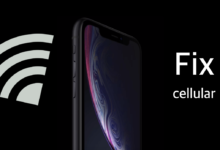USB Yükleyici Sürücüsü Olmadan MacOS Ventura’yı Temiz Yükleme
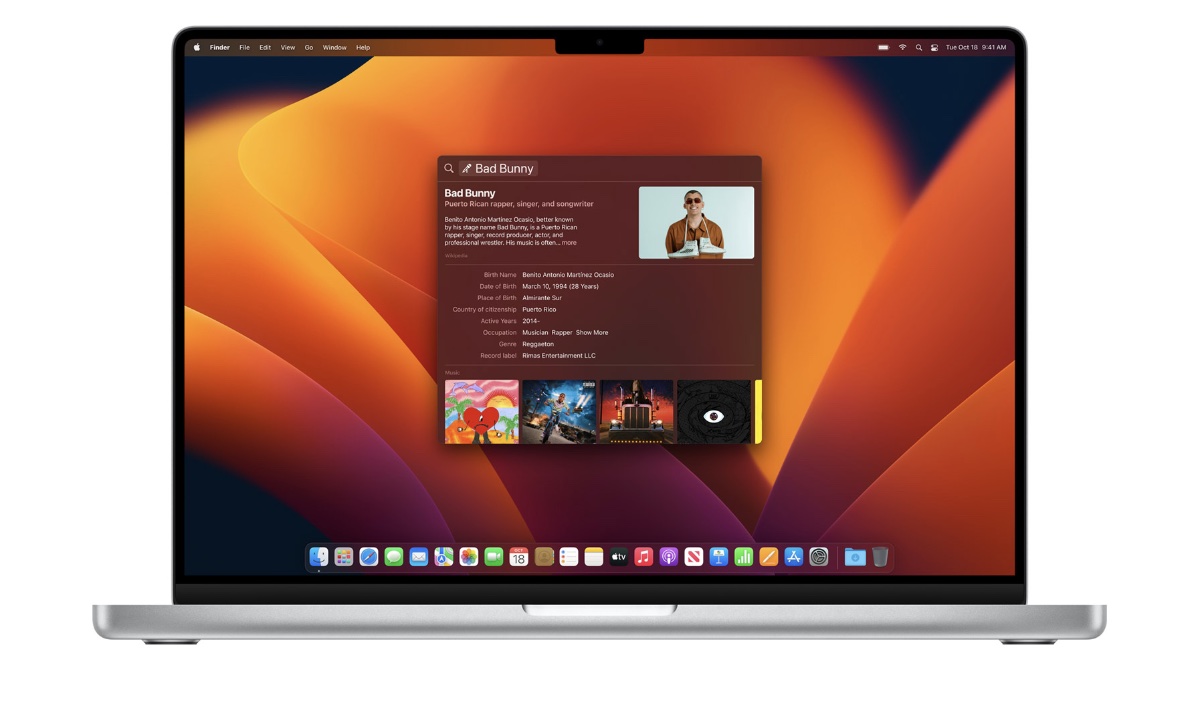
USB Yükleyici Sürücüsü Olmadan MacOS Ventura’yı Temiz Yükleme
Bir USB yükleyici sürücüsü olmadan Intel veya Apple Silicon Mac’inizde macOS Ventura’nın son sürümünü nasıl temizleyebileceğinizi göstereceğiz.
İnterneti Kullanarak Intel veya Apple Silicon Mac’inize macOS Ventura’yı Temizleyebilirsiniz – USB Yükleyici Sürücü Gerekmez
Uzun zamandır okuyucularımıza bir USB yükleyici sürücüsü kullanarak temiz bir macOS kurulumunun nasıl gerçekleştirileceğini gösterdik. Bir macOS yükleyici medya sürücüsü oluşturmayı, sürücü takılıyken Mac’inizi yeniden başlatmayı ve işleri oradan daha ileriye götürmeyi içerir.
Ancak, ‘USB yükleyici sürücüsünü oluşturma’ bölümünün tamamı çok büyük bir angaryadır. Bu nedenle, bu yıl okuyucularımızı bu rotaya itmek yerine, işleri son derece basit tutacağız. Nasıl? Herkese bunun yerine hem Intel hem de Apple Silicon Mac’lerde İnternet Kurtarma özelliğini nasıl kullanabileceğinizi göstererek – herhangi bir USB sürücüsü gerektirmez ve her şeyi halletmek için tek ihtiyacınız olan bir internet bağlantısıdır.
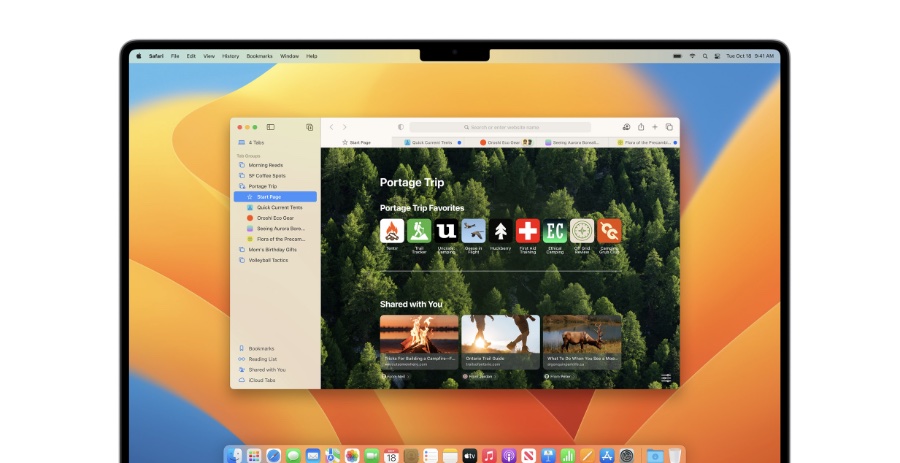
Devam etmeden önce, tüm dosyalarınızı ve ayarlarınızı güvenli ve güvenli bir konuma yedeklediğinizden emin olun. İCloud Drive’ı kullanabilir, bir Time Machine yedeklemesi oluşturabilir veya öğelerinizi kaydetmek için yalnızca harici bir sürücü kullanabilirsiniz. Temiz kurulumdan önce her şey korunduğu sürece tamamen size kalmış.
Mac’inizin Desteklendiğinden Emin Olun
macOS Ventura ile devam edip etmeyeceğinize karar verecek kesinlikle gerekli adım. Mac’iniz listede yoksa macOS Ventura’yı yükleyemezsiniz.
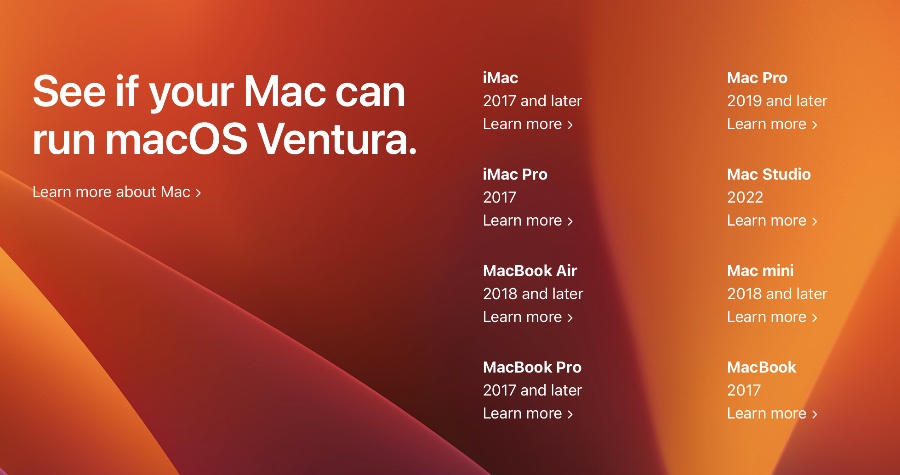
- iMac 2017 ve sonrası
- Mac Pro 2019 ve sonrası
- iMac Pro 2017
- mini mini 2018 ve sonrası
- Macbook Air 2018 ve sonrası
- MacBook 2017 ve sonrası
- MacBook Pro 2017 ve sonrası
Bir Apple Silicon Mac’iniz varsa, yukarıdaki liste gerçekten size göre değil.
Apple Silicon Mac’te temiz kurulum macOS Ventura
- Her şeyden önce, Mac’inizi tamamen kapatın.
- Apple logosunu görene kadar güç düğmesini basılı tutun ve ekranda önyükleme seçenekleri görünene kadar basılı tutmaya devam edin.
- Seçenekler etiketli dişli simgesine tıklayın.
- Disk İzlencesi’ne tıklayın.
- Sol taraftan Mac’inizin dahili HDD/SSD’sini seçin ve ardından üst kısımdaki Sil’e tıklayın.
- Her şeyi varsayılan olarak bırakın ve ardından Sil’e tıklayın. Mac’inizi yeniden başlatmanız istenebilir, lütfen bunu yapın.
- Ana İnternet Kurtarma ekranına geri döndüğünüzde, macOS’u Yeniden Yükle’ye tıklayın. Kurulum için ekrandaki talimatları izleyin.
Intel Mac’te temiz kurulum macOS Ventura
- Mac’inizi tamamen kapatın.
- Mac’inizi çalıştırın ve önyükleme seçeneklerini görene kadar hemen klavyede Command+R tuş bileşimine basın. İnternet Kurtarma’ya gitmek için Seçenekler simgesine tıklayın.
- Disk İzlencesi’ne tıklayın.
- Varsayılan ayarları kullanarak dahili HDD/SSD’nizi silin.
- Ana İnternet Kurtarma ekranına geri döndüğünüzde, macOS’u Yeniden Yükle’yi tıklayın.
Gerçekten hızlı bir internetiniz varsa, tüm süreç bu kadar uzun sürmemelidir. Bittiğinde, Mac’inizi yepyeni bir cihaz olarak ayarlayabilir ve normalde yaptığınız gibi kullanmaya başlayabilirsiniz, ancak bu sefer macOS Ventura’nın keyfini çıkaracaksınız.